Reportes
En Trakzee, los informes son una colección de herramientas analíticas que brindan a los usuarios información y datos detallados de su flota. Estas son representaciones tabulares de los datos de la flota. Los usuarios pueden optimizar el rendimiento de su flota con la ayuda de estos informes y tomar decisiones bien informadas. Los informes están disponibles en capas; el primero de los cuales es una capa de resumen y el otro es una capa detallada.
Para abrir un informe, haga clic en Menú > Reportes en la aplicación y seleccione el informe preferido.
A continuación se muestra un ejemplo de un informe en Trakzee:
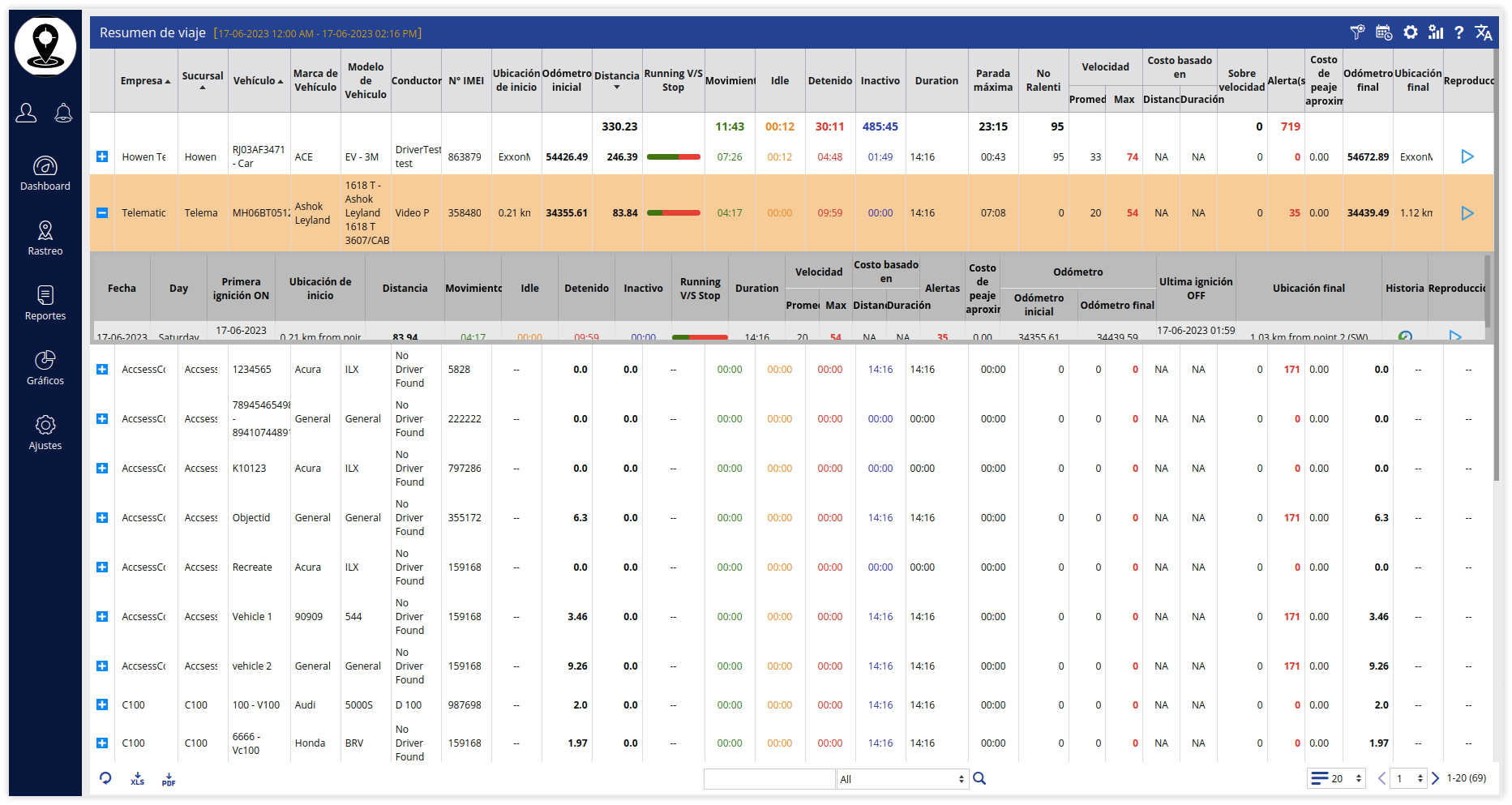
Los usuarios pueden personalizar los informes en función de la selección de fechas, la selección de objetos, etc. según sus preferencias y requisitos. Para hacer eso, vaya a Report s> Haga clic![]() en como se resalta en la imagen a continuación.
en como se resalta en la imagen a continuación.
Después de hacer clic![]() en , se abrirá una pestaña en el lado derecho de la pantalla, como se muestra en la siguiente imagen, donde el usuario puede seleccionar la fecha, la hora y los objetos preferidos, los datos que el usuario desea ver.
en , se abrirá una pestaña en el lado derecho de la pantalla, como se muestra en la siguiente imagen, donde el usuario puede seleccionar la fecha, la hora y los objetos preferidos, los datos que el usuario desea ver.

Al hacer clic en aplicar, se puede ver el informe para el rango de tiempo y los objetos seleccionados.
También existe una disposición para la creación de informes programados. Para crear un informe programado, vaya a Reportes > Haga clic ![]() en como se destaca en la imagen de abajo.
en como se destaca en la imagen de abajo.

Después de hacer clic![]() en , se abrirá una pestaña en el lado derecho de la pantalla, como se muestra a continuación.
en , se abrirá una pestaña en el lado derecho de la pantalla, como se muestra a continuación.

Para crear un informe de programación, haga clic en +Create schedule report. Se abrirá la siguiente ventana en el lado derecho de la pantalla:

Después de completar los detalles proporcionados según los requisitos y preferencias, haga clic en Guardar y se creará el informe programado.
Los usuarios pueden personalizar las columnas del informe para que se muestren según sus preferencias y requisitos. Para seleccionar las columnas preferidas, vaya a Reportes > Haga clic ![]() en como se destaca en la imagen de abajo.
en como se destaca en la imagen de abajo.

Después de hacer clic en ![]() , se abrirá la ventana que se muestra en la imagen a continuación, desde la cual los usuarios pueden seleccionar si las columnas se deben mostrar/imprimir/ordenar junto con la prioridad y el orden de clasificación. Haz clic en 💾 para guardar la configuración.
, se abrirá la ventana que se muestra en la imagen a continuación, desde la cual los usuarios pueden seleccionar si las columnas se deben mostrar/imprimir/ordenar junto con la prioridad y el orden de clasificación. Haz clic en 💾 para guardar la configuración.

Para ver la información detallada de un solo objeto, haga clic en + como se resalta en la siguiente imagen:

La información detallada de ese objeto en particular se verá como se muestra en la imagen que se muestra a continuación:
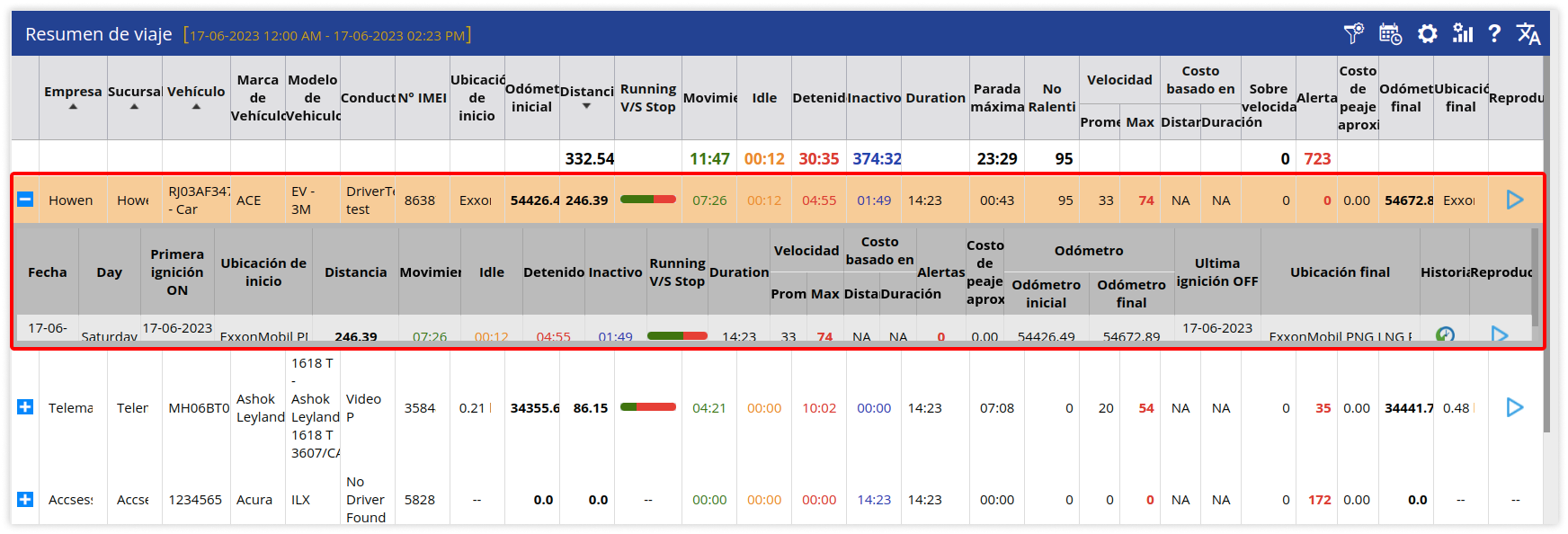
Trakzee proporciona una amplia gama de informes con respecto a diferentes módulos y funciones de la plataforma en función de los diferentes requisitos y preferencias de los usuarios. Los usuarios pueden tomar decisiones en base a estos informes para aumentar la eficiencia de la flota y optimizar el rendimiento de los vehículos.
